お客さまへの大切なお知らせ:膨大なサポート情報を少しでも早くお客さまにお届けするため、本コンテンツの日本語版は人間の翻訳者を介さない自動翻訳で提供されております。正確な最新情報については本コンテンツの英語版をご覧ください。
ワークフローにおけるAIの利用
更新日時 2025年11月21日
以下の 製品でご利用いただけます(別途記載されている場合を除きます)。
-
Marketing Hub Professional, Enterprise
-
Sales Hub Professional, Enterprise
-
Service Hub Professional, Enterprise
-
Data Hub Professional, Enterprise
-
Smart CRM Professional, Enterprise
-
Commerce Hub Professional, Enterprise
HubSpotのAIであるBreezeを使用して、登録トリガーを作成し、アクションをワークフローに追加します
注:AI機能の有効なデータ入力では、プロンプトを含め機密情報を共有しないでください。管理者はアカウント管理設定で生成AI機能を設定できます。HubSpot AIがお客さまのデータを利用して信頼性の高いAIを提供し、お客さまがご自身のデータを管理する方法については、HubSpot AI Trustに関するよくある質問(FAQ)をご覧ください。
AI設定を有効にする
ワークフローでAIを使用するには、次の設定を有効にします。
- HubSpotアカウントにて、上部のナビゲーションバーに表示される設定アイコンsettingsをクリックします。
- 左のサイドバーメニューの[アカウント管理]セクションで、[AI]に移動します。
- AI設定の[アクセス]タブで、[生成AIツールや機能へのアクセス権をユーザーに付与]スイッチをクリックしてオンに切り替えます。
- コンテンツをパーソナライズするには、[CRMデータ]スイッチをクリックしてオンに切り替えます。自社に関連する出力を生成するには、これが推奨される設定です。AI設定の管理について詳細をご確認ください。
Breezeでワークフローにトリガーを追加する
Breezeを使用して、ワークフロー登録トリガーを提案します。Breezeを使用してワークフローの登録トリガーを追加する場合、コンタクト、会社、取引、チケットベースのワークフローで以下の登録トリガータイプを生成できます:
- フォーム送信
- プロパティーの変更
- リストメンバーシップの変更
- ページビュー数
Breezeを使用してワークフローに登録トリガーを提案するには:
- HubSpotアカウントにて、[自動化]>[ワークフロー]の順に進みます。
- 既存の1つのワークフローの名前をクリックします。
- ワークフローエディターで[登録トリガー]ボックスをクリックします。
- 左側のパネルで、[ AIを使用してトリガーを生成する ]または[AIを使用してトリガーを生成する]をクリックします。
- 左側のパネルで、適用するフィルターについての説明を入力します。次に、[トリガーを生成]をクリックします。

- 提案されたトリガーがフォームエディターに表示されます。提案されたトリガーを使用するには、[トリガーを保持]をクリックします。
- トリガーを調整したり別のトリガーを生成したりするには、[戻る]をクリックします
- ワークフローの設定を続けます。
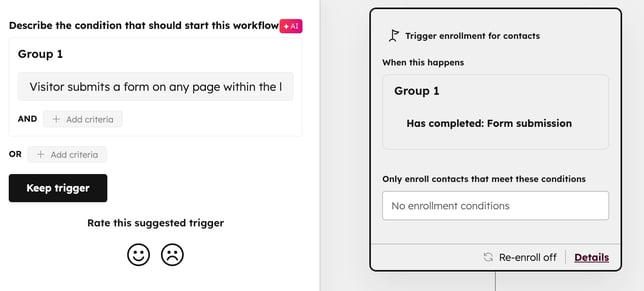
Breezeでワークフローにアクションを追加する
Breezeを使用してワークフローアクションを追加する場合、以下のアクションタイプを生成できます:
- タスクを作成
- オブジェクトを作成
- プロパティーを設定
- 会社のプロパティーをコピー
- マーケティングコンタクトのステータスを設定
- コミュニケーションの配信登録を管理
- Slack通知を送信
- 内部Eメール通知を送信
- アプリ内通知を送信
- 遅延
- 日付までの遅延
- レコードを担当者にローテーション
- 1つのプロパティー値に基づく分岐
Breezeを使用してワークフローのアクションを提案するには:
- HubSpotアカウントにて、[自動化]>[ワークフロー]の順に進みます。
- 既存のワークフローの名前をクリックします。
- ワークフローエディターで、[ +追加]アイコンをクリックします。
- 左側のパネルで、[AIを使用して生成]をクリックします。
- どんなアクションをワークフローに追加したいかを記述するプロンプトを入力します。次に、[ アクションを生成]をクリックします。
- ワークフローエディターで、推奨されるアクションを確認します。ワークフローのアクションをさらにカスタマイズするには、アクションをクリックします。ワークフローでアクションを使用する方法について詳しくはこちらをご覧ください。
- 提案されたアクションをワークフローに追加するには、左側のパネルで[アクションを保持]をクリックします。
- 別のアクションセットを生成するには、左側のパネルで[再生成]をクリックします。
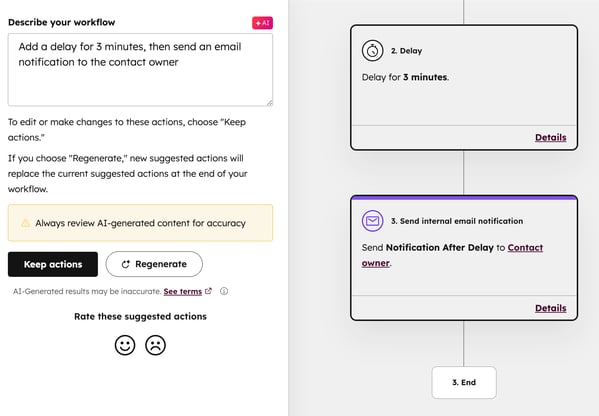
Workflows
AI Tools
貴重なご意見をありがとうございました。
こちらのフォームではドキュメントに関するご意見をご提供ください。HubSpotがご提供しているヘルプはこちらでご確認ください。